Una vez creada la página, tenemos que entender que ésta de mostrará como ventana de información del objeto visual al que la asociemos tal y como esté, incluyendo su tamaño.
Podemos confirmar el tamaño por defecto de nuestras páginas si hacemos clic en el lienzo (en nuestro ejemplo no tenemos ningún otro objeto en la página Info Page en el que hacer clic) y abrimos su panel de formato, sección Configuración del lienzo:
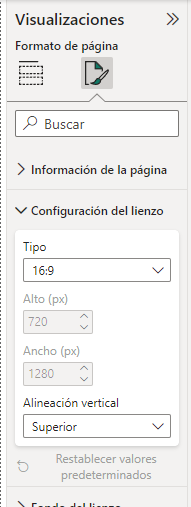
Aunque se muestra en gris, puede verse que este tamaño por defecto (que recibe el nombre de 16:9 pues éstas son sus proporciones) es de 1.280 píxels de ancho y 720 píxels de alto. Por supuesto, no tendría ningún sentido mostrar una ventana de información de este tamaño. Si hacemos clic en el desplegable que hay debajo de la etiqueta Tipo:
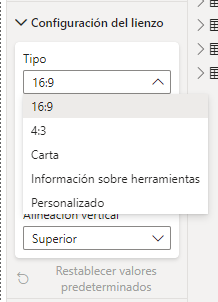
vemos que hay un tipo 4:3, que mantiene la altura del tipo por defecto (720 píxels) pero reduce el ancho a 960 píxels:
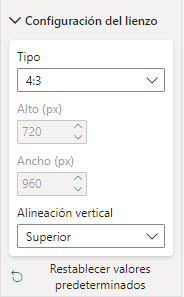
Un tipo Carta, con un tamaño de 816 píxels de ancho y 1.056 píxels de alto:
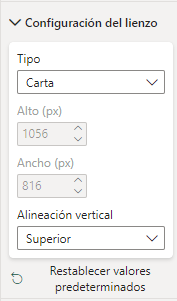
Un tipo Información sobre herramientas, de 320 píxels de ancho y 240 píxels de alto, que recibe este nombre pues es el tipo que Power BI nos sugiere para uso como ventana de información:
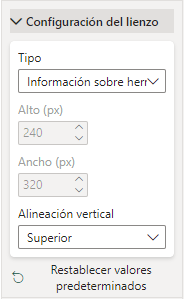
Y un tipo Personalizado en el que podemos escoger el tamaño exacto que deseemos:
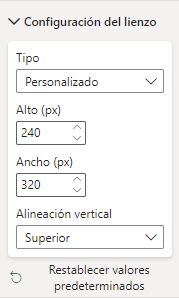
Escojamos un tamaño de 140 píxels de alto y 260 píxels de ancho.